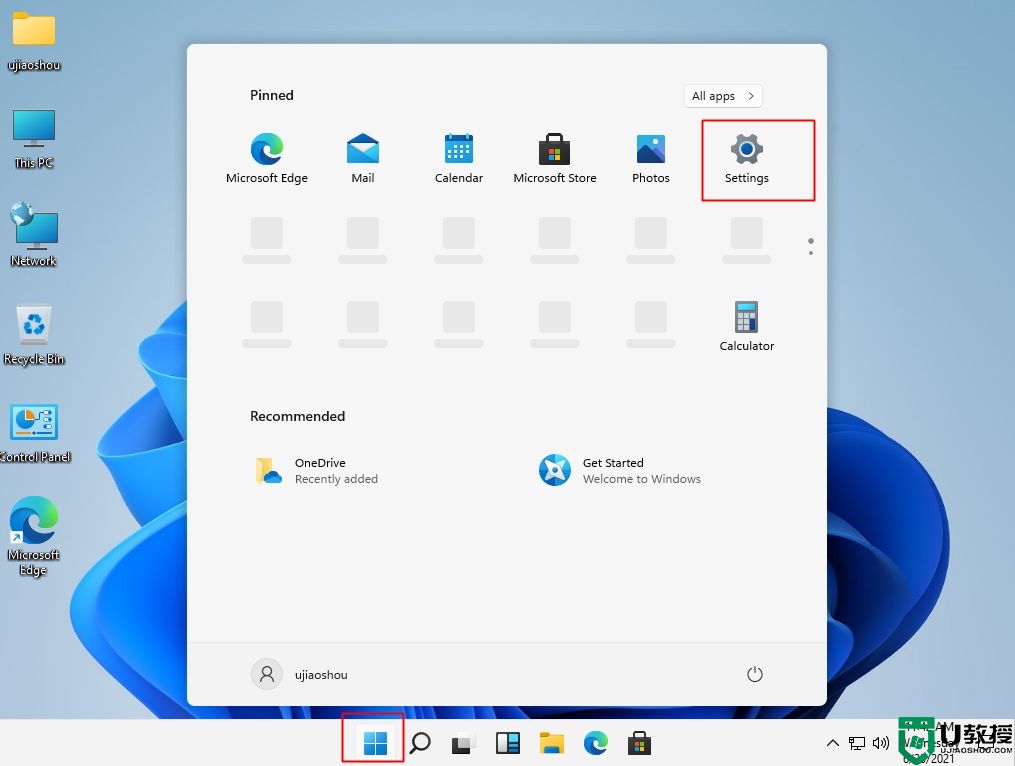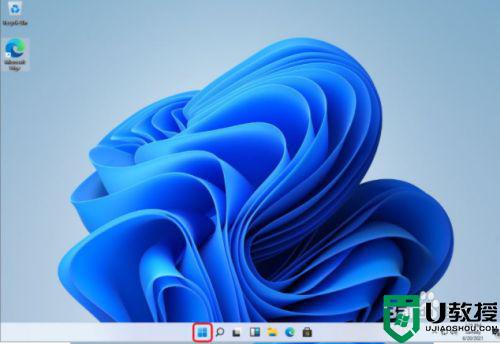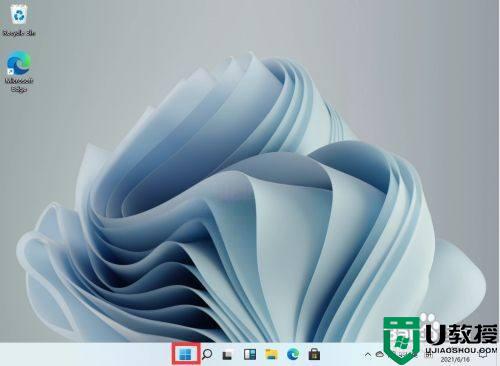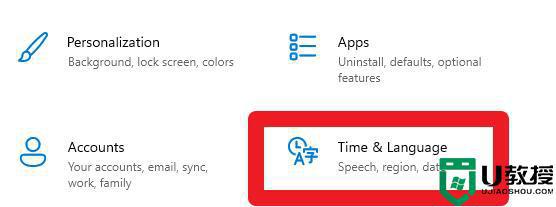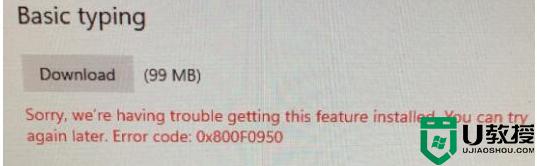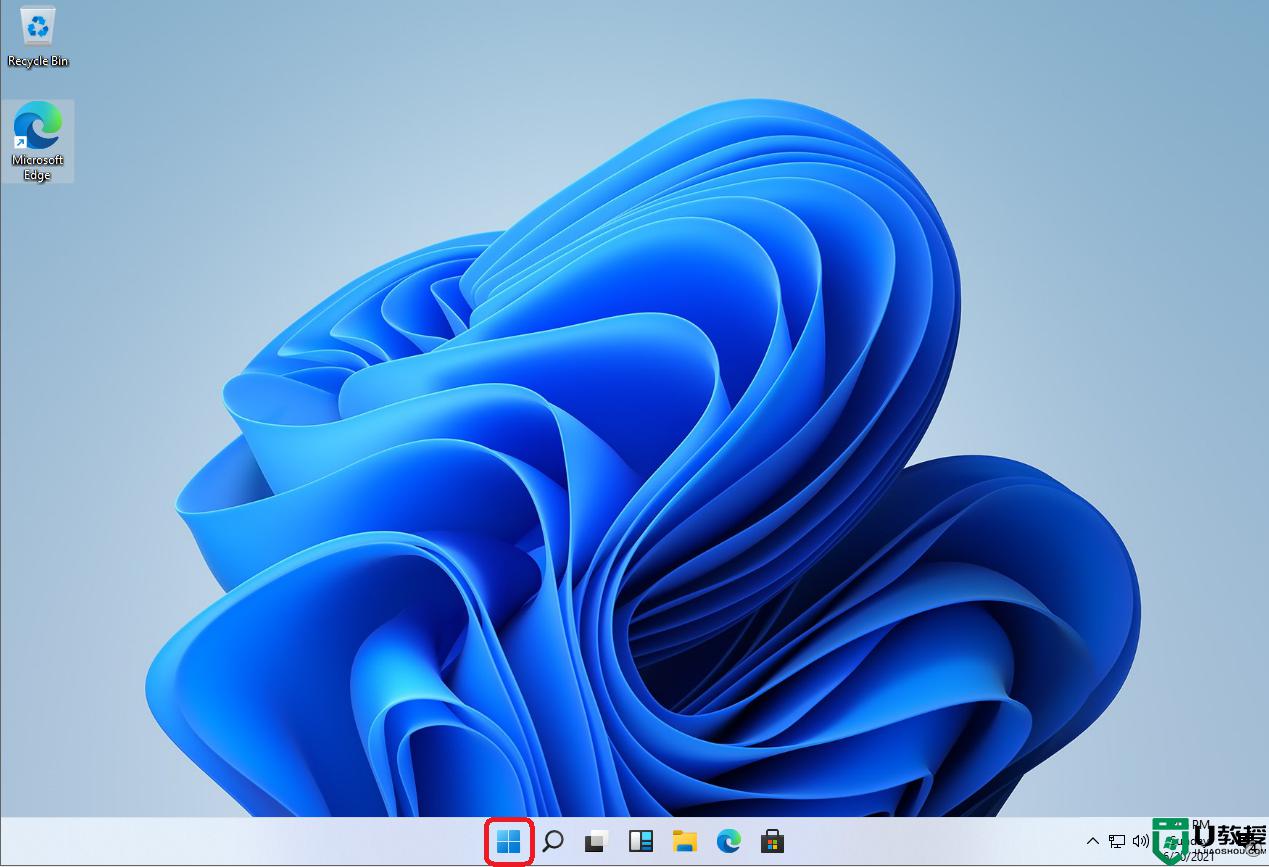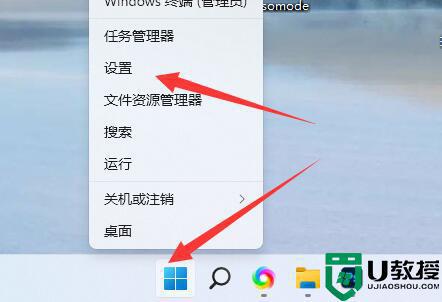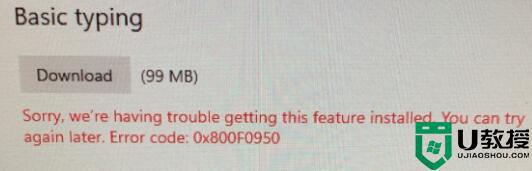win11中excel语言如何设置成中文 win11系统将excel语言设置成中文的步骤
时间:2021-09-12作者:huige
在办公的时候,特别是财务人员都是会用到excel工具的,不过很多用户安装的excel是英文版的,这样很不容易操作,我们也可以自己手动设置为中文,那么win11中excel语言如何设置成中文呢?针对这问题,本文就给大家演示一下win11系统将excel语言设置成中文的步骤。
推荐:win11正式版下载
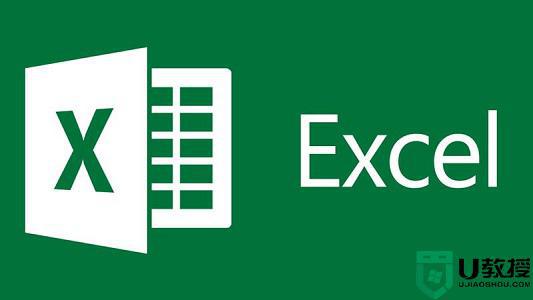
具体解决方法如下:
1、首先打开我们的cxcel软件,然后点击界面左上角的“File”。
2、在弹出的窗口有一个左边栏,移动到最下方,点击“Options”。
3、进入options之后,还是在左边栏,可以找到“Language”,点击它。
4、可以看到最上方的“Editing Languages”,将它改为中文。(Chinese)
5、再往下,找到“Display Language”,用同样的方法更改为中文。
6、最后点击右下角的“OK”,然后在弹出窗口中点击“确定”即可。
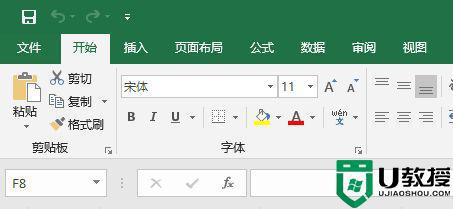
上述给大家讲解的就是win11中excel语言如何设置成中文的详细内容,有这个需要的小伙伴们可以尝试上面的方法来设置就可以了。